Si të kryeni një skanim të virusit në Windows 10

Windows 10 vjen me mbrojtje të integruar antivirus në formën e Windows Security (i njohur më parë si Windows Defender). Nëse dyshoni se pajisja juaj ka një
Për të parandaluar që Windows 10 të dërgojë mostra virusesh te Microsoft:
Hapni aplikacionin Windows Security (më parë Windows Defender Security Centre).
Klikoni "Mbrojtja nga viruset dhe kërcënimet".
Kliko "Menaxho cilësimet" nën "Cilësimet e mbrojtjes nga viruset dhe kërcënimet".
Klikoni butonin e ndërrimit "Dorëzimi automatik i mostrës" për ta kthyer atë në pozicionin "off".
Kur Windows 10 zbulon një kërcënim të ri në pajisjen tuaj, ai do të dërgojë automatikisht skedarin problematik te Microsoft. Kjo i mundëson kompanisë të analizojë kërcënimin dhe të zhvillojë përkufizime të reja antivirus që ndihmojnë në identifikimin e tij në të ardhmen.
Ndërsa kjo ndarje e mostrës ndihmon në përmirësimin e sigurisë së përgjithshme të ekosistemit të Windows, mund t'ju bëjë të ndiheni jo rehat. Megjithëse Windows do t'ju kërkojë nëse një mostër "ka të ngjarë" të përmbajë informacion personal, ju mund të preferoni të çaktivizoni fare paraqitjen e mostrës.

Opsioni përkatës mund të gjendet në aplikacionin Windows Security (i njohur më parë si Qendra e Sigurisë së Windows Defender përpara përditësimit të Windows 10 tetor 2018). Hapni aplikacionin dhe shtypni pllakën "Mbrojtja nga viruset dhe kërcënimet" në faqen kryesore.
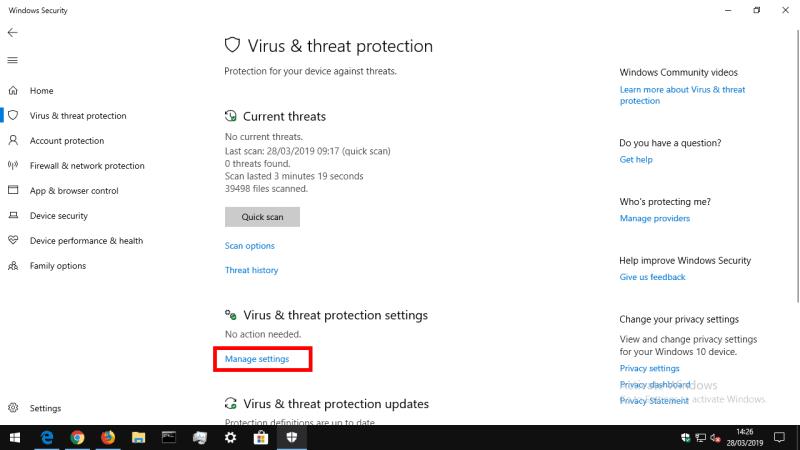
Më pas, klikoni lidhjen "Menaxho cilësimet" nën titullin "Cilësimet e mbrojtjes nga viruset dhe kërcënimet". Ky ekran kontrollon se si Windows zbulon dhe reagon ndaj viruseve të mundshëm në kompjuterin tuaj.
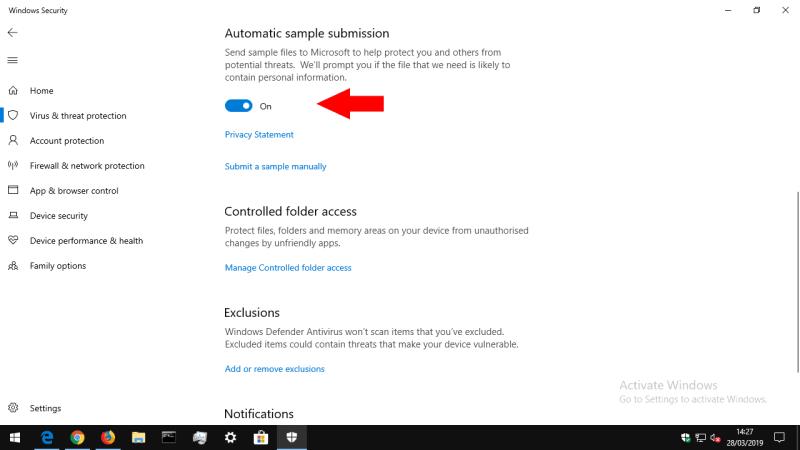
Opsioni përkatës për qëllimet tona është nën butonin "Dorëzimi automatik i mostrës". Nëse është i aktivizuar, thjesht klikoni mbi të për të çaktivizuar paraqitjen automatike të mostrës. Skedarët potencialisht problematikë nuk do t'i dërgohen më Microsoft-it kur zbulohen ose vendosen në karantinë në pajisjen tuaj.
Microsoft paralajmëron se çaktivizimi i paraqitjes së mostrës mund të ndikojë në efektivitetin e mbrojtjes së ofruar në renë kompjuterike të Windows Defender. Rrjedhimisht, është e mundur që të humbisni përkufizimet më të fundit të antivirusit që ofrohen nga serverët cloud të Microsoft. Duhet të mendoni dy herë përpara se ta çaktivizoni këtë opsion – është një veprim delikat balancues midis mbrojtjes së privatësisë tuaj personale dhe mbajtjes së pajisjes tuaj të sigurt.
Windows 10 vjen me mbrojtje të integruar antivirus në formën e Windows Security (i njohur më parë si Windows Defender). Nëse dyshoni se pajisja juaj ka një
Kur Windows 10 zbulon një kërcënim të ri në pajisjen tuaj, ai do të dërgojë automatikisht skedarin problematik te Microsoft. Kjo i mundëson kompanisë të analizojë
A kam nevojë për softuer antivirus? Është një nga pyetjet më të shpeshta nga blerësit e rinj të kompjuterëve, siç dëshmohet nga sugjerimet kryesore të plotësimit automatik të kërkimit nga
Po përpiqeni të fshini një faqe të zbrazët në Word? Në këtë udhëzues, ne do t
Kjo është një nga pyetjet më të mëdha që bëjnë përdoruesit, nëse mund të shohin kush e ka parë profilin e tyre në Instagram. Mësoni më shumë për mënyrat dhe mjetet që ndihmojnë në monitorimin e vizitorëve të profilit tuaj!
Mësimi për instalimin e një printeri në Windows 10, duke përfshirë printerët Wi-Fi dhe ata lokalë. Udhëzime hap pas hapi dhe zgjidhje për problemet e zakonshme.
Mësoni se si të zhbllokoni dikë në Facebook dhe Messenger lehtësisht me këtë udhëzues të detajuar. Ndiqni hapat e thjeshtë për të rifituar kontaktin me miqtë tuaj të bllokuar.
Dëshironi të fshini lejet e skaduara dhe të rregulloni portofolin e Apple? Ndiqni ndërsa unë shpjegoj në këtë artikull se si të hiqni artikujt nga Apple Wallet.
Pavarësisht nëse jeni i rritur apo i ri, mund t'i provoni këto aplikacione ngjyrosëse për të çliruar kreativitetin tuaj dhe për të qetësuar mendjen tuaj.
Ky udhëzues ju tregon se si të zgjidhni një problem me pajisjen tuaj Apple iPhone ose iPad që shfaq vendndodhjen e gabuar.
Shiko se si mund të aktivizosh dhe menaxhosh "Mos shqetëso" në iPad, në mënyrë që të përqendrohesh në atë që duhet të bësh. Këtu janë hapat që duhen ndjekur.
Shihni mënyra të ndryshme se si mund ta bëni tastierën tuaj iPad më të madhe pa një aplikacion të palës së tretë. Shihni gjithashtu se si ndryshon tastiera me një aplikacion.
A po përballeni me gabimin e iTunes që nuk zbulon iPhone ose iPad në kompjuterin tuaj Windows 11? Provoni këto metoda të provuara për të zgjidhur problemin tani!








